- Tietämyskanta
- Tiedot
- Tietojenhallinta
- Luo mukautettuja tapahtumia koodittomasti tapahtumavisualisaattorin avulla
Luo mukautettuja tapahtumia koodittomasti tapahtumavisualisaattorin avulla
Päivitetty viimeksi: 16 lokakuuta 2025
Saatavilla minkä tahansa seuraavan Tilauksen kanssa, paitsi jos toisin mainitaan:
-
Marketing Hub Enterprise
Mukautettujen tapahtumien avulla voit seurata yrityksellesi ominaisia tietoja. Napsautettu elementti- ja Vierailtu URL-osoite -tapahtumat voidaan luoda ilman koodia.
Klikattu elementti -tapahtuma seuraa, kun nimetön kävijä tai HubSpot-yhteyshenkilö klikkaa tiettyä elementtiä verkkosivustollasi. Seuraa esimerkiksi, kun ilmaisen demon CTA- tai PDF-latauslinkkiä napsautetaan. Napsautettu elementti -tapahtumia voidaan luoda ja seurata vain sivuilla, joille on asennettu HubSpot-seurantakoodi. Vierailtu URL-osoite -tapahtumat tallentavat, kun nimetön kävijä tai HubSpot-yhteyshenkilö vierailee tietyssä URL-osoitteessa verkkosivustollasi.
Yksi vierailtu URL-osoite -tapahtuma voidaan määrittää seuraamaan enintään 30 eri URL-osoitetta, ja yksi napsautettu elementti -tapahtuma voidaan määrittää seuraamaan enintään 30 eri napsautettua elementtiä.
Huom:
- Tämän artikkelin ohjeet koskevat uutta mukautettua tapahtumatyökalua, joka korvaa aiemman tapahtumatyökalun. Kaikki vanhalla työkalulla luodut tapahtumat toimivat edelleen, ja voit edelleen hallita ja analysoida niitä vanhalla työkalulla.
- Vanhoja tapahtumia ei voi siirtää uuteen tapahtumatyökaluun. Sen sijaan on suositeltavaa luoda vanhat tapahtumat uudelleen uudessa työkalussa, sillä uudet mukautetut tapahtumat tarjoavat enemmän joustavuutta tapahtuman ominaisuuksien suhteen. Esimerkiksi vanhoilla tapahtumilla sinun täytyi luoda useita tapahtumia erillisten kampanjoiden seuraamiseksi, mutta nyt yksi mukautettu tapahtuma voi seurata useita kampanjoita.
Kun olet luonut tapahtumat, opettele analysoimaan tapahtumia analytiikka- ja raportointityökaluissa. Voit myös luoda ja seurata mukautettuja tapahtumia manuaalisesti.
Koodittomien tapahtumien luominen
- Napsauta oikeassa yläkulmassa Luo tapahtuma.
- Valitse Käytä visualisointia.

- Napsauta Seuraava.
- Kirjoita verkkosivustosi URL-osoite ja napsauta sitten Valmis.
- Kirjoita ponnahdusikkunaan tapahtuman nimi.
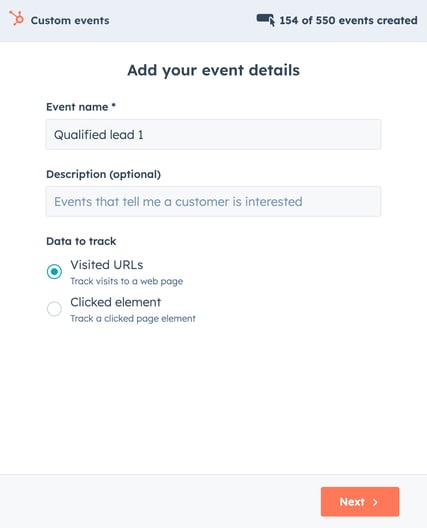
- Valitse, minkä tyyppisen tapahtuman haluat luoda:
- Vierailtu URL-osoite: Seuraa käyntejä verkkosivulla.
- Klikattu elementti: Seuraa sivun elementtiä, jota klikataan.
- Jos valitsit Vierailtu URL-osoite, kirjoita Seurannan nimi ja napsauta sitten Seuraava.
- Kyseisen sivun seuranta on nyt määritetty. Seuraa toista URL-osoitetta napsauttamalla +Track another view (Seuraa toista näkymää ) tai napsauttamalla Done (Valmis).
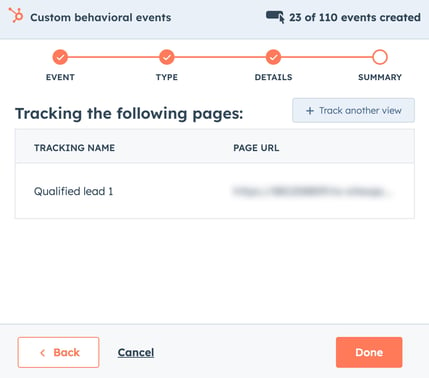
- Jos valitsit Klikattu elementti:
- Valitse valitsija napsauttamalla audienceTargeting kohdekuvaketta .
- Valitse I'd like to track this on -osiossa, missä napsautettua elementtiä seurataan; All websites with the tracking script, This domain, or This page.
- Anna seurantanimi.

- Napsauta Seuraava.
- Kyseisen elementin seuranta on nyt määritetty. Voit seurata toista elementtiä napsauttamalla +Track another click tai napsauttamalla Done (Valmis).
HubSpot alkaa tämän jälkeen seurata elementtiä (elementtejä). Lue, miten tapahtumaa analysoidaan HubSpotissa.